Theo phản hồi vừa nhận được từ đ/c Dương Ngọc Cường, và chúng tôi đã kiểm tra lại, hiện nay phần mềm @GVBM 4.4 có một lỗi nhỏ: học sinh ở số thứ tự 11 đã bị ẩn.
Cách khắc phục đơn giản là Unhide dòng số 16 bị ẩn, cụ thể như sau:
- Bôi đen hai ô số thứ tự thứ 10 và 12 trong danh sách;
- Click chuột phải vào ô thứ tự dòng 15, 17 và chọn Unhide.
- OK!
Chú ý: Ô thứ tự dòng 15, 17 là ô ở bên trái cùng được đánh số 15, 17, khi đưa chuột vào đó thì chuột biến hình thành mũi tên màu đen nằm ngang.
Nếu các đồng chí không biết cách khắc phục, xin hãy tải lại phiên bản mới @GVBM 4.5 ở bài viết chính TẠI ĐÂY.
Xin chân thành cảm ơn đồng chí Cường đã giúp đỡ chúng tôi hoàn thiện hơn chương trình này.
Rất mong tiếp tục nhận được các phản hồi và góp ý của các đồng chí!
Miền quê có nắng, có "dó", có bưởi ngọt, cam thơm và những trái tim yêu quê hương, đất nước
Thứ Tư, 26 tháng 9, 2012
Thứ Ba, 18 tháng 9, 2012
Toàn tập GSP - Geometer's Sketchpad
Đây là bộ công cụ đồ sộ nhất về GSP, một phần mềm vẽ hình được ưa chuộng tại Việt Nam. GSP được thiết kế cho hình học phẳng, tuy nhiên những người đam mê GSP ( đã tạo ra cả những bộ công cụ vẽ hình không gian rất đẹp, đặc biệt phù hợp với các hình vẽ ở SGK THPT và THCS.
- Công cụ GSP toàn tập : Download (15.6MB, giải nén ra sẽ được 108MB)
- Công cụ GSP cho Toán 10: Đại số 10 và Hình học 10
- Công cụ GSP cho Toán 11: Đại số11 và Hình học 11
Phần mềm Cabri 3D Tiếng Việt (Full – Dùng vô thờihạn)
Cách cài đặt và tạo ra các slide PowerPoint đã nhúng các tệp Cabri
Phần mềm Cabri 3D sử dụng để dựng các hình không gian, rất phù hợp với Hình học không gian lớp 11. Bài viết này sẽ giới thiệu nhanh cách cài đặt và tạo ra các slide PowerPoint đã nhúng các tệp Cabri bên trong.
1. Trước hết chúng ta phải tải phần mềm Cabri 3D Plus Plug-in và cài đặt phần mềm này trong máy tính của mình. Tải phần mềm Cabri 3D Plus Plug-in tại đây
HOẶC:
Nhấp vào các địa chỉ dưới đây để download phần mềm Cabri 3D v2.0 về:
Tập tin cài đặt:http://download.cabri.com/data/cabri…ad_200_Win.exe
Tập tin dùng để crack cabri 3D v2.0:
Tập tin cài đặt:http://download.cabri.com/data/cabri…ad_200_Win.exe
Tập tin dùng để crack cabri 3D v2.0:
http://www.box.net/shared/kg6pxertku (sau khi cài đặt xong, chạy file này để crack phần mềm)
Tập tin hướng dẫn (tiếng Việt):http://download.cabri.com/data/pdfs/…nual_vi_vn.pdf
Tập tin ví dụ:http://download.cabri.com/data/examples/Vi_du_vi_VN.zip
Tập tin hướng dẫn (tiếng Việt):http://download.cabri.com/data/pdfs/…nual_vi_vn.pdf
Tập tin ví dụ:http://download.cabri.com/data/examples/Vi_du_vi_VN.zip
Công việc cài đặt phần mềm này rất đơn giản chỉ bằng vài lần click chuột.
2. Để có thể nhúng một tệp Cabri (tệp có định dạng *.cg3) vào các slide của PowerPoint chúng ta hãy thực hiện các bước sau:
(a) Chuyển đến Slide muốn chèn. Chú ý rằng tệp PPT và tệp CG3 nên để cùng một thư mục để dễ chọn và tìm.
Thực hiện lệnh Insert --> Object, xuất hiện cửa sổ chọn đối tượng dạng sau.
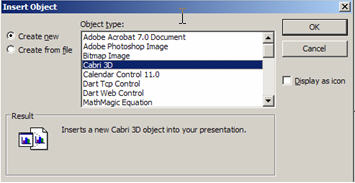
Chọn dòng có ghi: Cabri 3D và nhấn nút OK.
Ta sẽ thấy trên trang PowerPoint xuất hiện một đối tượng nhúng kiểu Cabri có dạng như hình dưới đây.
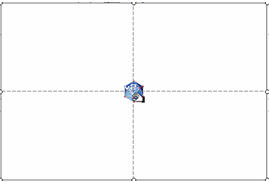
(b) Nháy chuột phải trên đối tượng này, ta thấy xuất hiện một bảng chọn trên đó có dòng lệnh:Cabri3ActiveDoc Object, trỏ chuột vào dòng này như hình dưới đây.
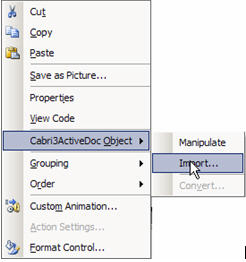
(c) chọn tiếp lệnh Import.... ta sẽ thấy xuất hiện hộp hội thoại mở file như hình dưới đây.
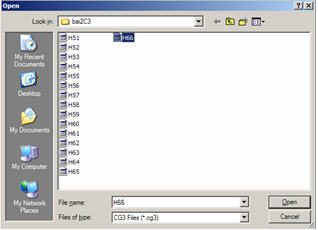
Bạn cần tìm tệp Cabri muốn chèn và nhúng vào slide hiện thời. Sau khi chọn được tệp nhấn nút Openđể thực hiện công việc nhúng tệp đã chọn. Màn hình Slide của PowerPoint sẽ hiện rõ chính xác nội dung của tệp Cabri muốn chèn.
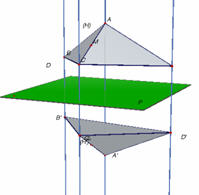
(d) bạn cần thực hiện lệnh Save để ghi lại các thay đổi.
3. Công việc đã kết thúc và bây giờ bạn đã sẵn sàng cho việc trình diễn Cabri ngay trong slide show của PowerPoint. Bạn hãy thực hiện lệnh Slide Show, màn hình trình diễn sẽ hiện chính các nội dung hình ảnh phần mềm Cabri chính xác như thật và chúng ta có thể thao tác trực tiếp trên slide show như chính trong phần mềm Cabri.
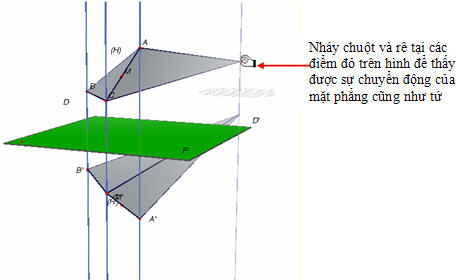
Chú ý rằng sau khi nhúng tệp Cabri (*.cg3) vào slide PowerPoint thì tệp Cabri này sẽ không cần nữa! Chúng ta chỉ cần các tệp ppt là đủ. Rất thuận tiện phải không các bạn. Không cần Cabri 3D cài trong máy, chỉ cần bản Plug-in (miễn phí) và PowerPoint là có thể trình diễn, giảng dạy hình học y hệt như đang có Cabri vậy.
Chủ Nhật, 16 tháng 9, 2012
Kinh nghiệm nhập dữ liệu học sinh VMIS
Theo yêu cầu gấp rút từ Sở, các giáo viên chủ nhiệm cần gấp rút nhập liệu các thông tin về học sinh vào mẫu và nộp về cho đồng chí Thịnh trong thời gian sớm nhất (trước thứ 3).
Tôi đã nhập liệu được gần xong và có một số kinh nghiệm chia sẻ cùng các đồng chí.
Với các đồng chí đã có dữ liệu về học sinh trong Chương trình quản lí điểm @GVCN, việc copy và dán vào phần mềm tương đối đơn giản. Tuy nhiên, xin kiến nghị các đồng chí các bước thực hiện như sau để tránh lỗi:
Trước hết, theo yêu cầu tất cả dữ liệu nhập theo định dạng Text nên tất cả việc copy, các đồng chí phải dán theo kiểu đặc biệt, Paste Special \ Value (hoặc Unicode text nếu không có Value), các ngày sinh chấp nhận gõ thủ công.
1. Cột STT và Họ tên: copy từ danh sách trong @GVCN và dán đặc biệt (Value)
2. Thứ tự nhập họ tên: bôi đen toàn bộ ô cần nhập, gõ 01, giữ phím Ctrl và Enter để nhập toàn bộ thành 01;
3. Nơi sinh, Quê quán copy và dán đặc biệt (chú ý những học sinh từ tỉnh khác);
4. Quốc tịch: nhập toàn bộ 1 giống phần 2.
5. Dân tộc: nhập toàn bộ 01, sau đó với những học sinh có dân tộc đặc biệt khác Kinh, các đồng chí tra cứu trong danh mục và nhập thủ công;
6. Địa chỉ thường trú (Tổ/Khu phố): copy và dán đặc biệt ô xóm trong Nơi ở hiện nay của @GVCN;
7. Địa chỉ thường trú (Phường/Xã): copy và dán đặc biệt ô Xã trong Nơi ở hiện nay của @GVCN, sau đó vào Danh mục tra cứu Mã của các xã của học sinh, ghi ra giấy; sau đó bôi đen từng xã một và gõ mã (giữ Ctrl - Enter);
8. Địa chỉ thường trú (Quận huyện, Tỉnh thành): nhập toàn bộ 444 (Hương Khê), 42 (Hà Tĩnh), nếu khác thì sửa thủ công;
9. Các cột Hộ khẩu thường trùng với cột Địa chỉ thường trú;
10. Đoàn, ngày vào đoàn: các đồng chí cập nhật từ học sinh (chấp nhận thủ công );
11. Tình trạng hôn nhân: Nhập toàn bộ 1 (chưa lập gia đình) :D
12. Họ tên bố, mẹ: copy và dán đặc biệt từ @GVCN;
13. Hưởng chế độ dân tộc nội trú: nhập False toàn bộ (không);
14. Nhập xong cột nào thì click chuột phải lên Kí hiệu của cột đó (ví dụ M, N, ...) và click Hide để ẩn cột đó cho dễ nhìn. Sau khi nhập xong, trước khi gửi, các đồng chí click chọn vào ô trên cùng bên trái để chọn toàn bộ trang, sau đó click phải vào một cột nào đó (ví dụ cột A), chọn Unhide để hiện những cột đã ẩn và gửi nộp cho đồng chí Thịnh :D
...
Tạm thời chừng đó, còn lại chắc là các đồng chí chấp nhận nhập thủ công.
Đây là link để tải về mẫu nhập và danh mục tra cứu: http://www.mediafire.com/?
Tôi đã nhập liệu được gần xong và có một số kinh nghiệm chia sẻ cùng các đồng chí.
Với các đồng chí đã có dữ liệu về học sinh trong Chương trình quản lí điểm @GVCN, việc copy và dán vào phần mềm tương đối đơn giản. Tuy nhiên, xin kiến nghị các đồng chí các bước thực hiện như sau để tránh lỗi:
Trước hết, theo yêu cầu tất cả dữ liệu nhập theo định dạng Text nên tất cả việc copy, các đồng chí phải dán theo kiểu đặc biệt, Paste Special \ Value (hoặc Unicode text nếu không có Value), các ngày sinh chấp nhận gõ thủ công.
1. Cột STT và Họ tên: copy từ danh sách trong @GVCN và dán đặc biệt (Value)
2. Thứ tự nhập họ tên: bôi đen toàn bộ ô cần nhập, gõ 01, giữ phím Ctrl và Enter để nhập toàn bộ thành 01;
3. Nơi sinh, Quê quán copy và dán đặc biệt (chú ý những học sinh từ tỉnh khác);
4. Quốc tịch: nhập toàn bộ 1 giống phần 2.
5. Dân tộc: nhập toàn bộ 01, sau đó với những học sinh có dân tộc đặc biệt khác Kinh, các đồng chí tra cứu trong danh mục và nhập thủ công;
6. Địa chỉ thường trú (Tổ/Khu phố): copy và dán đặc biệt ô xóm trong Nơi ở hiện nay của @GVCN;
7. Địa chỉ thường trú (Phường/Xã): copy và dán đặc biệt ô Xã trong Nơi ở hiện nay của @GVCN, sau đó vào Danh mục tra cứu Mã của các xã của học sinh, ghi ra giấy; sau đó bôi đen từng xã một và gõ mã (giữ Ctrl - Enter);
8. Địa chỉ thường trú (Quận huyện, Tỉnh thành): nhập toàn bộ 444 (Hương Khê), 42 (Hà Tĩnh), nếu khác thì sửa thủ công;
9. Các cột Hộ khẩu thường trùng với cột Địa chỉ thường trú;
10. Đoàn, ngày vào đoàn: các đồng chí cập nhật từ học sinh (chấp nhận thủ công );
11. Tình trạng hôn nhân: Nhập toàn bộ 1 (chưa lập gia đình) :D
12. Họ tên bố, mẹ: copy và dán đặc biệt từ @GVCN;
13. Hưởng chế độ dân tộc nội trú: nhập False toàn bộ (không);
14. Nhập xong cột nào thì click chuột phải lên Kí hiệu của cột đó (ví dụ M, N, ...) và click Hide để ẩn cột đó cho dễ nhìn. Sau khi nhập xong, trước khi gửi, các đồng chí click chọn vào ô trên cùng bên trái để chọn toàn bộ trang, sau đó click phải vào một cột nào đó (ví dụ cột A), chọn Unhide để hiện những cột đã ẩn và gửi nộp cho đồng chí Thịnh :D
...
Tạm thời chừng đó, còn lại chắc là các đồng chí chấp nhận nhập thủ công.
Đây là link để tải về mẫu nhập và danh mục tra cứu: http://www.mediafire.com/?
Thứ Hai, 10 tháng 9, 2012
Đề cương TÌM HIỂU LỊCH SỬ QUAN HỆ ĐẶC BIỆT VIỆT NAM-LÀO, LÀO-VIỆT NAM
Các đồng chí tải về, chọn 1 trong 11 chủ đề để làm bài dự thi. Để có thông tin phong phú, các đồng chí có thể vào Google tìm kiếm Hình ảnh, tư liệu,... với từ khoá liên quan đến chủ đề.
Bài viết tối đa 4000 từ (trong word có chức năng đếm số từ).
Nộp bài về Đ/c Hồ Đức Cương hoặc đ/c Lê Khắc Ngọ.
Hạn nộp bài: Sáng thứ 7, ngày 15 tháng 9 năm 2012.
Chủ Nhật, 9 tháng 9, 2012
Khắc phục lỗi không mở được Chương trình quản lí điểm
Vì các chương trình quản lí điểm được viết ra dựa trên các VBA và nén lại đuôi .exe để hạn chế sửa chữa gây lỗi dữ liệu nên rất dễ bị virus lây nhiễm cũng như giả dạng.
Hiện Blog đã có phiên bản khắc phục các lỗi tương thích phiên bản. Khi các đồng chí tải về phiên bản mới nhất, nếu không mở được, các đồng chí mở BKAV ra, chọn thẻ Tuỳ chọn, click vào Tường lửa và đánh dấu vào ô Cơ bản (thứ hai từ trên xuống), OK và đóng BKAV lại.
Để đảm bảo Chương trình hoạt động tốt nhất, đề nghị các đồng chí đảm bảo máy không bị nhiễm virus (cập nhật bản mới nhất của phần mềm diệt virus đang dùng, quét toàn bộ máy tính). Cài đặt lại phiên bản Microsoft 2003 Pro (2010 càng tốt).
Mọi thắc mắc và góp ý, đặc biệt phát hiện các lỗi về dữ liệu mong các đồng chí kịp thời chia sẻ và phản ánh nhằm giúp Chương trình ngày càng hoàn thiện hơn.
Xin chân thành cảm ơn!
Nơi đảo xa - Cảm động 1000 người hát về Trường Sa
Thay lời muốn nói...
Thứ Năm, 6 tháng 9, 2012
Đổi định dạng ngày tháng
Để sử dụng MaTHnIT một cách có hiệu quả, đối với giáo viên chủ nhiệm, việc đầu tiên cần làm đó là đổi định dạng ngày tháng về dạng chuẩn "ngày tháng năm" của Việt Nam.
Theo mặc định, khi cài máy tính thì định dạng trong máy sẽ theo chuẩn của Mĩ (tháng/ngày/năm).
Nếu như chúng ta chọn lại Location là Vietnam thì có thể giải quyết được vấn đề nhưng đôi lúc vẫn gặp phiền phức. Cho nên thay vì chọn lại Location, chúng ta sửa định dạng ngày tháng hiển thị hiện tại sang chuẩn "ngày/tháng/năm" là được.
Để làm được điều này, các đồng chí làm theo các bước sau:
Bước 1. Chọn nút Start --> chọn Settings --> chọn ControlPanel
Bước 2. Cửa sổ ControlPanel mở ra click đúp chuột trái của biểu tượng Regional and Language Opitons
Bước 3. Hiện tại xuất hiện tab RegionalOptions --> click nút Customize
Bước 4.Cửa sổ Customize RegionalOptions mở ra --> chọn tab Date
Bước 5. Trong phần Short date format --> thay đổi nội dung trong đó thành dd/mm/yyyy (yyyy để định dạng năm thành 4 chữ số, yy để định dạng năm thành 2 chữ số)
Bước 6. Click Apply --> OK
Theo mặc định, khi cài máy tính thì định dạng trong máy sẽ theo chuẩn của Mĩ (tháng/ngày/năm).
Nếu như chúng ta chọn lại Location là Vietnam thì có thể giải quyết được vấn đề nhưng đôi lúc vẫn gặp phiền phức. Cho nên thay vì chọn lại Location, chúng ta sửa định dạng ngày tháng hiển thị hiện tại sang chuẩn "ngày/tháng/năm" là được.
Để làm được điều này, các đồng chí làm theo các bước sau:
Bước 1. Chọn nút Start --> chọn Settings --> chọn ControlPanel
Bước 2. Cửa sổ ControlPanel mở ra click đúp chuột trái của biểu tượng Regional and Language Opitons
Bước 3. Hiện tại xuất hiện tab RegionalOptions --> click nút Customize
Bước 4.Cửa sổ Customize RegionalOptions mở ra --> chọn tab Date
Bước 5. Trong phần Short date format --> thay đổi nội dung trong đó thành dd/mm/yyyy (yyyy để định dạng năm thành 4 chữ số, yy để định dạng năm thành 2 chữ số)
Bước 6. Click Apply --> OK
Chào mừng BLOG của trường THPT Phúc Trạch
Để thuận tiện cho việc chia sẻ cũng nhưng thông tin kịp thời đến cán bộ, giáo viên trong trường cũng như học sinh, chúng tôi lập blog này.
Mong tất cả các bạn ủng hộ để blog ngày càng phát triển, trong lúc tạm thời chờ trang web chính thức của trường hồi sinh.
Mọi bài viết ủng hộ xin gửi về email dangminhtruong@outlook.com
Chân thành cảm ơn!
Mong tất cả các bạn ủng hộ để blog ngày càng phát triển, trong lúc tạm thời chờ trang web chính thức của trường hồi sinh.
Mọi bài viết ủng hộ xin gửi về email dangminhtruong@outlook.com
Chân thành cảm ơn!
Đăng ký:
Bài đăng (Atom)





